VMware Workstation Player on tehokas ja siinä on monia ominaisuuksia. Mutta siitä puuttuu monia ominaisuuksia, joita VMware Workstation Prolla on. Se on poistettu versio VMware Workstation Prosta. Tarkistaaksesi VMware Workstation Pron ja VMware Workstation Playerin ominaisuuksien erot, tarkista virallinen VMware Workstation Pro -sivu .
Tässä artikkelissa näytämme, kuinka voit ladata ja asentaa VMware Workstation 17 Playerin Debian 12 'Bookworm' -käyttöjärjestelmään. Jos haluat sen sijaan asentaa VMware Workstation 17 Pron, katso artikkeli VMware Workstation 17 Pron asentamisesta Debian 12:een.
Sisällön aihe:
- Ota laitteiston virtualisointi käyttöön tietokoneessasi
- Asenna GCC- ja Linux-ytimen otsikot VMwaren ydinmoduulien rakentamista varten
- Lataa VMware Workstation 17 Player
- Lisää suoritettava lupa VMware Workstation 17 Playerin asennusohjelmaan
- Asenna VMware Workstation 17 Player Debian 12:een
- Suorita VMware Workstation 17 Player Debian 12:ssa ensimmäistä kertaa
- Johtopäätös
Ota laitteiston virtualisointi käyttöön tietokoneessasi
Jotta VMware Workstation 17 Player -virtuaalikoneet toimivat hyvin, sinun on otettava käyttöön tietokoneesi laitteiston virtualisointi emolevyn BIOSista. Kuinka otat sen käyttöön emolevylläsi, riippuu tietokoneessasi käyttämäsi emolevyn myyjästä.
Jos tarvitset apua laitteiston virtualisoinnin ottamisessa käyttöön tietokoneesi BIOSista, lue artikkeli VT-x/VT-d/AMD-v Hardware Virtualization Featuren ottaminen käyttöön emolevyn BIOSissa.
Asenna GCC- ja Linux-ytimen otsikot VMwaren ydinmoduulien rakentamista varten
VMware Workstation 17 Playerin ydinmoduulien kääntäminen Debian 12:ssa edellyttää, että Debian 12 -järjestelmääsi on asennettu GCC C/C++ -kääntäjä ja Linux-ytimen otsikot.
Jos tarvitset apua GCC C/C++ -kääntäjän asentamisessa Debian 12 -järjestelmääsi, lue artikkeli GCC C/C++ -kääntäjän asentamisesta Debian 12:een.
Jos tarvitset apua oikeiden Linux-ytimen otsikoiden asentamisessa Debian 12 -järjestelmääsi, lue artikkeli Linux-ytimen otsikoiden asentamisesta Debian 12:een.
Lataa VMware Workstation 17 Player
Voit ladata VMware Workstation 17 Playerin asennusohjelman Linuxille käymällä osoitteessa VMware Workstation Playerin virallinen sivu suosikkiselaimestasi.
Kun sivu on latautunut, napsauta LATAA NYT 'Kokeile Workstation 17 Player for Linux' -osiosta.
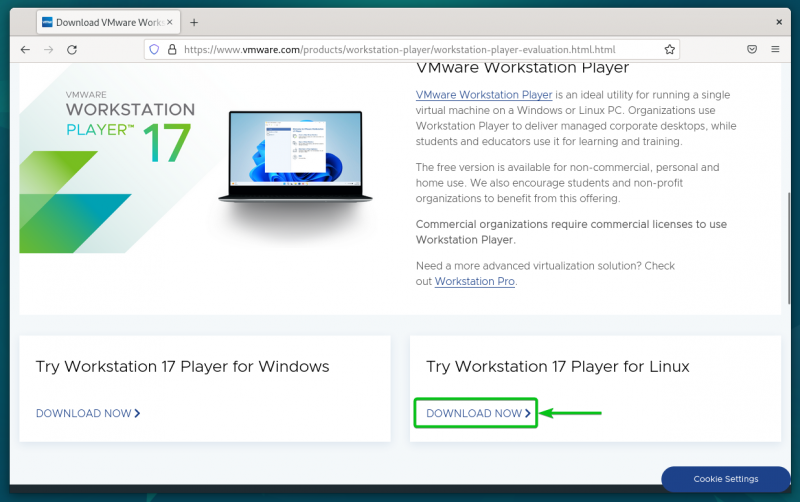
Selaimesi pitäisi alkaa ladata VMware Workstation 17 Playerin asennustiedostoa. Valmistuminen kestää jonkin aikaa.
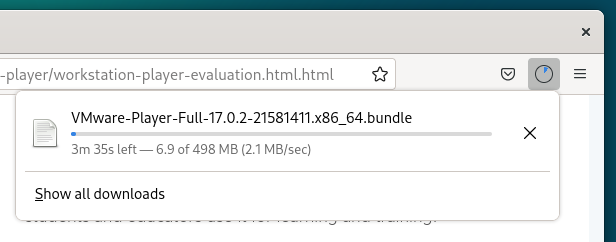
Tässä vaiheessa VMware Workstation 17 Playerin asennustiedosto tulee ladata.
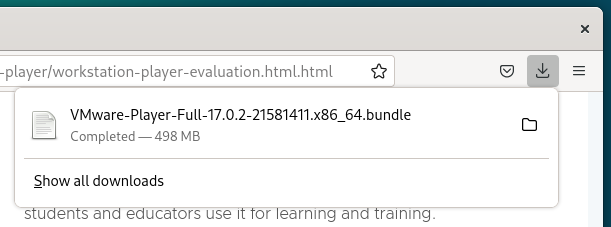
Lisää suoritettava lupa VMware Workstation 17 Playerin asennusohjelmaan
Kun VMware Workstation 17 Playerin asennustiedosto on ladattu, löydät sen ~/Lataukset Debian 12 -järjestelmäsi hakemistosta.
$ CD ~ / Lataukset$ ls -lh
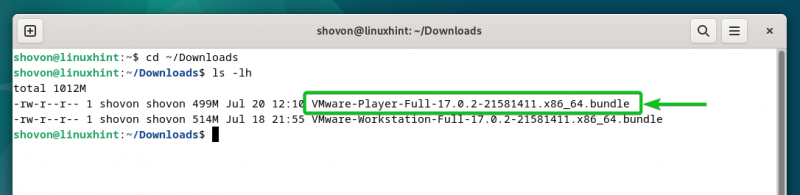
Voit tehdä VMware Workstation 17 Playerin asennustiedostosta suoritettavan suorittamalla seuraavan komennon:
$ chmod +x VMware-Player-Full-17.0.2- 21581411 .x86_64.bundleVMware Workstation 17 Playerin asennustiedoston tulee olla suoritettava.
$ ls -lh 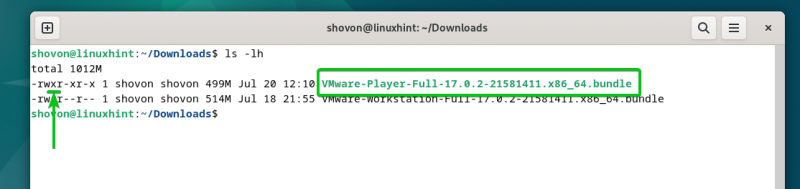
Asenna VMware Workstation 17 Player Debian 12:een
Asenna VMware Workstation 17 Player Debian 12:een suorittamalla VMware Workstation 17 Playerin asennustiedosto seuraavasti:
$ sudo . / VMware-Player-Full-17.0.2- 21581411 .x86_64.bundleVMware Workstation 17 Player asennetaan Debian 12:een. Asennus kestää muutaman sekunnin.

Tässä vaiheessa VMware Workstation 17 Player tulisi asentaa Debian 12:een.
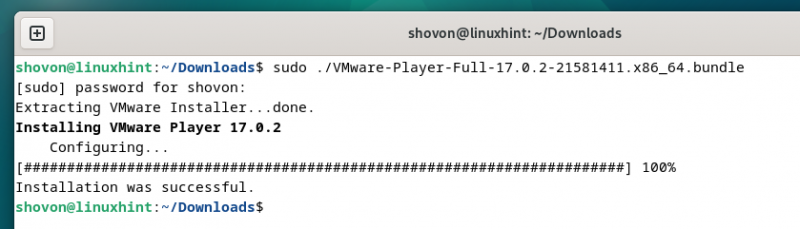
Suorita VMware Workstation 17 Player Debian 12:ssa ensimmäistä kertaa
Kun VMware Workstation 17 Player on asennettu Debian 12:een, löydät sen Debian 12:n 'Sovellusvalikosta'. Voit suorittaa VMware Workstation 17 Playerin napsauttamalla VMware Workstation Player -kuvaketta seuraavan kuvakaappauksen mukaisesti:
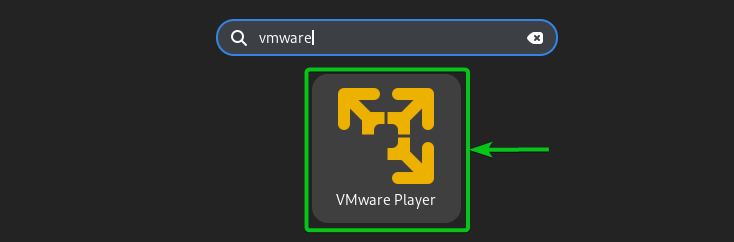
Kun käytät VMware Workstation 17 Playeria Debian 12:ssa ensimmäistä kertaa, sinun on suoritettava joitain lisävaiheita.
Hyväksy VMware Playerin loppukäyttäjän lisenssisopimus (EULA) valitsemalla 'Hyväksyn käyttöoikeussopimuksen ehdot'. [1] ja napsauta 'Seuraava' [2] .
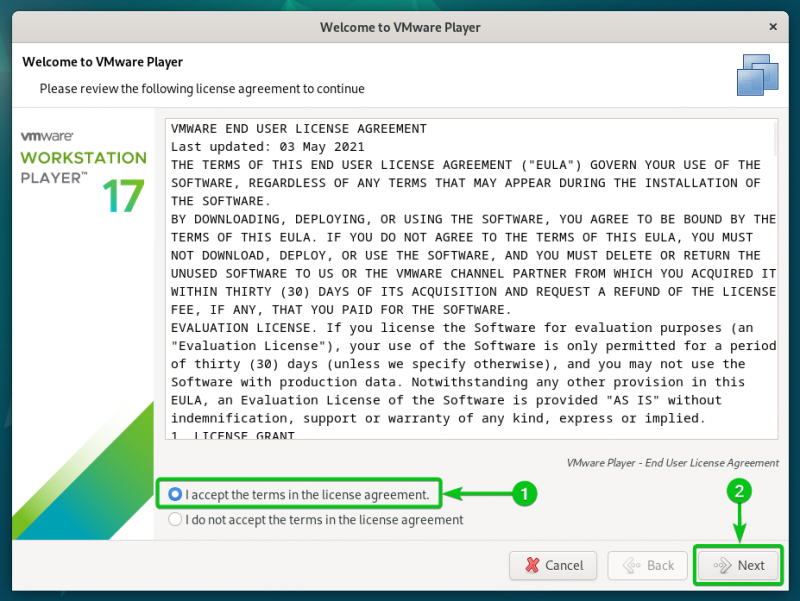
Hyväksy VMware OVF Tool End User License Agreement (EULA) valitsemalla 'Hyväksyn käyttöoikeussopimuksen ehdot' [1] ja napsauta 'Seuraava' [2] .
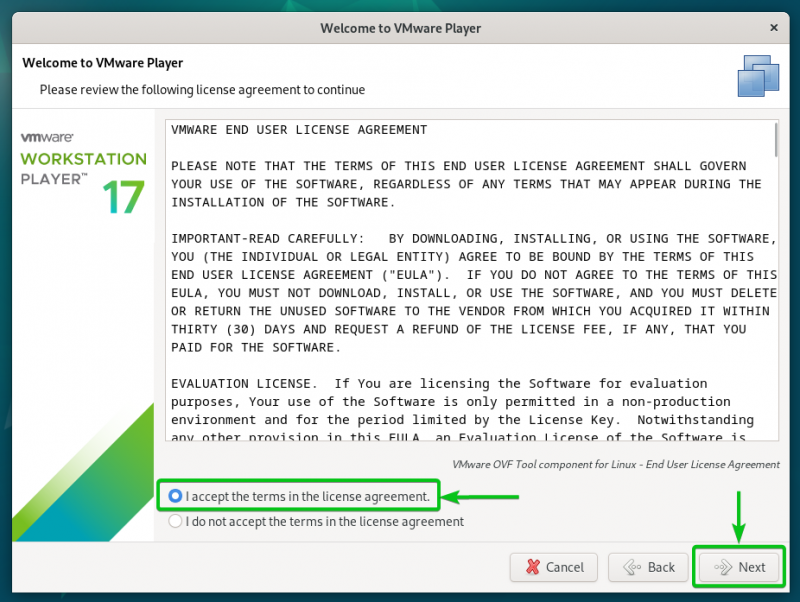
Valitse, haluatko tarkistaa päivitykset (jos VMware Workstation Playerin uudempi versio on saatavilla), kun käynnistät VMware Workstation 17 Playerin [1] ja napsauta 'Seuraava' [2] .
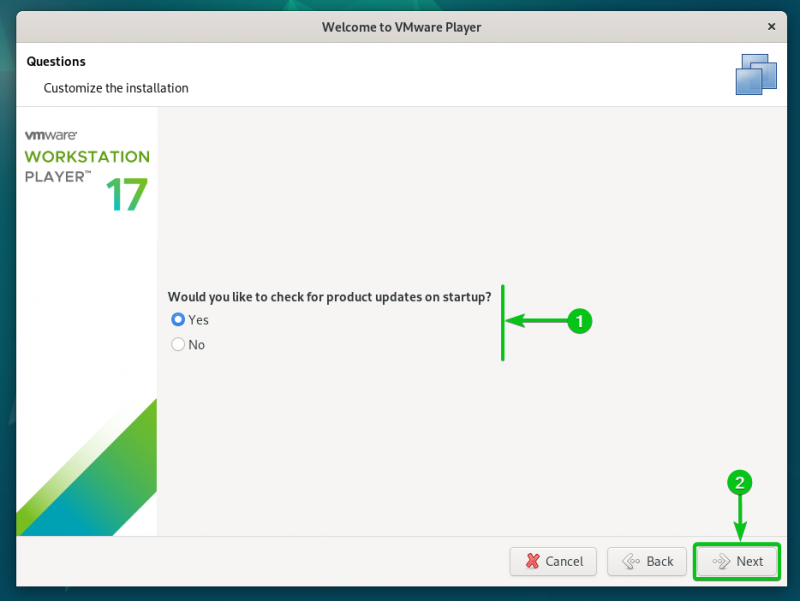
Valitse, haluatko lähettää käyttötilastot VMwarelle (VMware CEIP), jotta VMware voi käyttää tietoja asiakaskokemuksen parantamiseen [1] ja napsauta 'Seuraava' [2] .
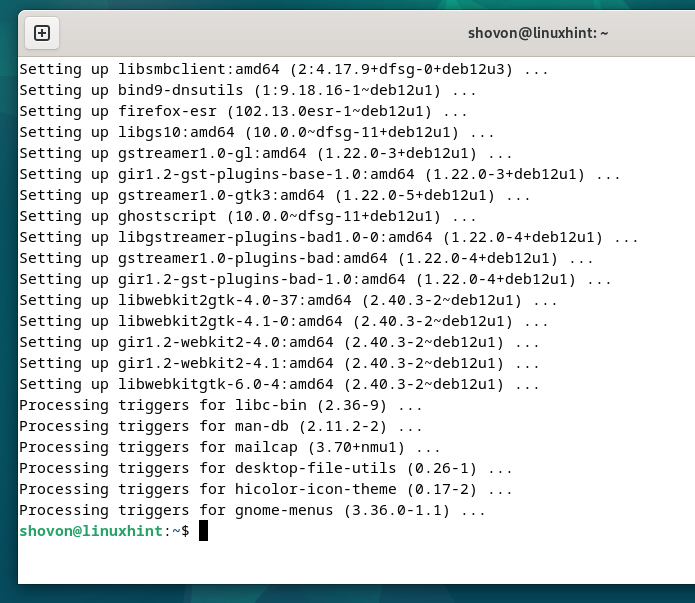
Valitse 'Käytä VMware Player 17 ilmaiseksi ei-kaupalliseen käyttöön' [1] ja napsauta 'Valmis' [2] .
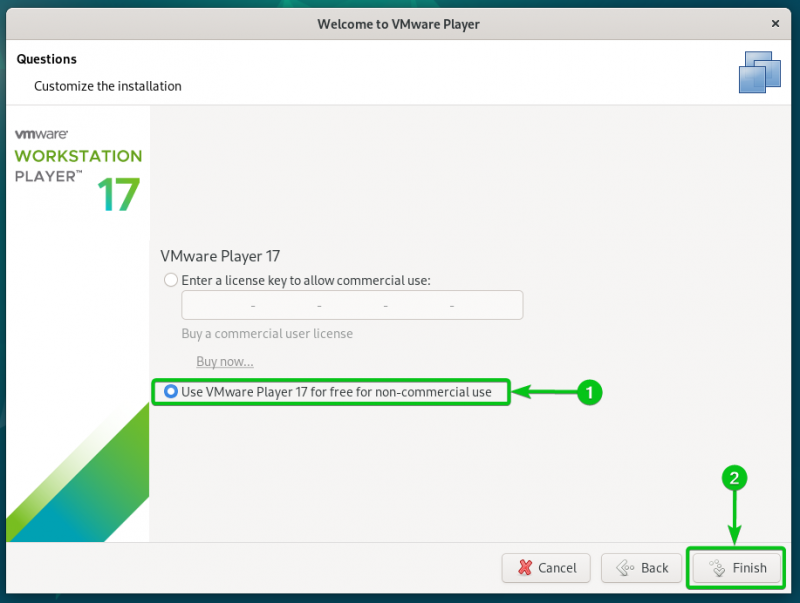
Kirjoita Debian 12 -kirjautumissalasanasi ja napsauta 'Authenticate'.
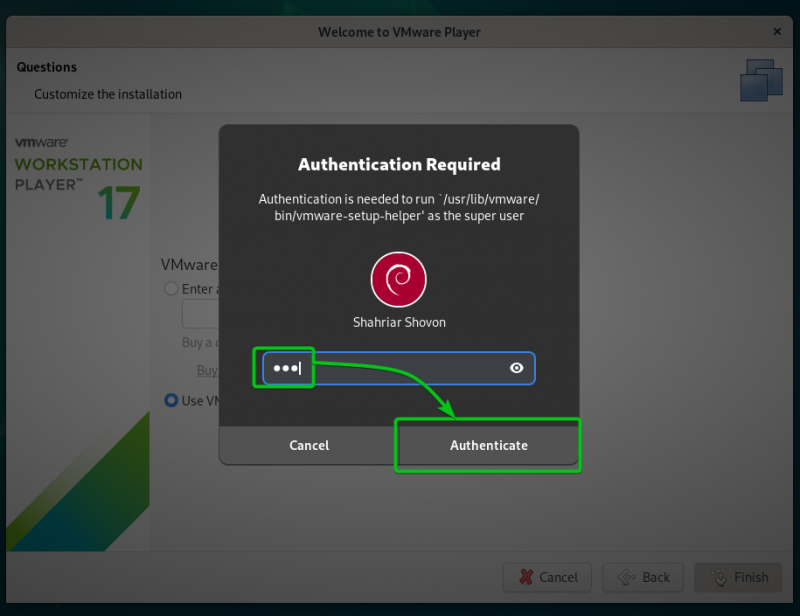
Napsauta 'OK'.
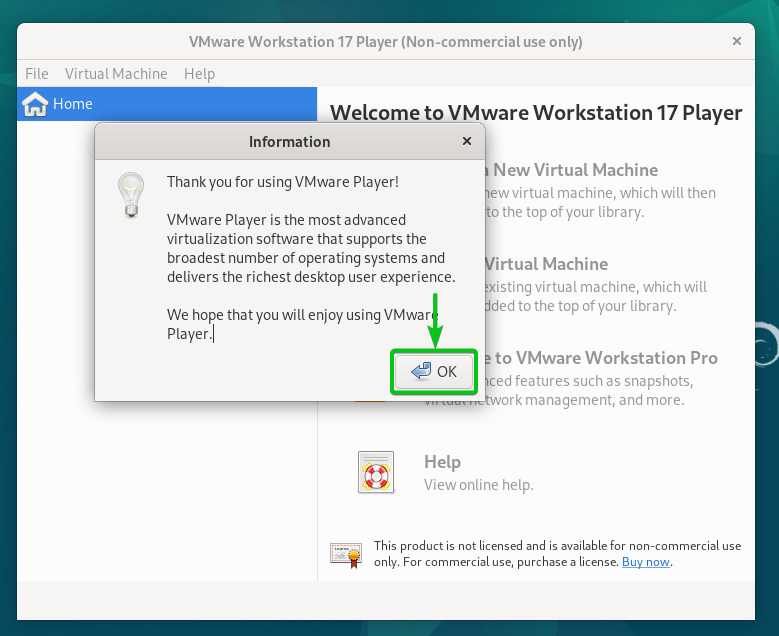
VMware Workstation 17 Playerin pitäisi olla valmis käytettäväksi Debian 12:ssa.
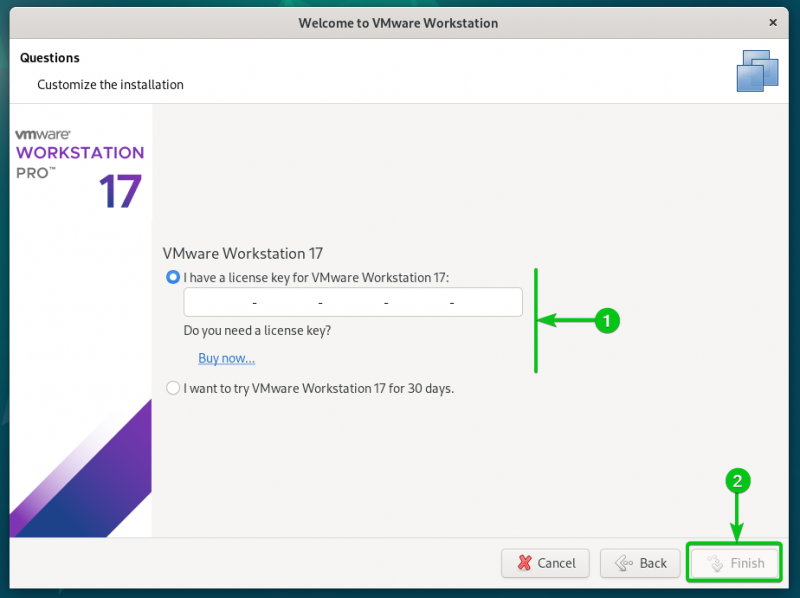
Johtopäätös
Näitimme sinulle, kuinka voit ladata VMware Workstation 17 Playerin Debian 12:een. Näimme myös, kuinka VMware Workstation 17 Player asennetaan Debian 12:een ja kuinka VMware Workstation 17 Player käynnistetään Debian 12:ssa ensimmäistä kertaa.